Qué Es XnView. Usos, Características, Opiniones, Precios
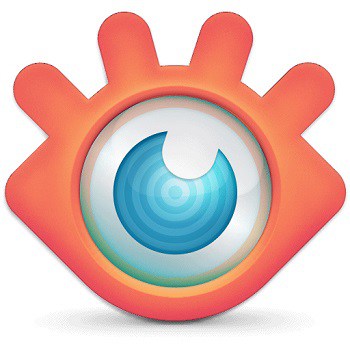
XnView nació para cumplir funciones de visor de imágenes, pero con el tiempo, ha evolucionado y nos ofrece mucho más que eso. Es un software que está muy bien pensado, y que ofrece un excelente soporte por parte de sus desarrolladores.
Además de proporcionar una gran cantidad de maneras de navegar por la pantalla a través de su colección de fotos, XnView también cuenta con herramientas de edición de imágenes para ayudarte a aprovechar al máximo tus fotos.
Tiene una gran cantidad de funciones y herramientas, que, después de acostumbrarte a ellas, las echarás de menos. Todo aquel que prueba este programa, sencillamente, se queda.
Qué es XnView
XnView es un gran visor de imágenes, totalmente gratuito. Es una herramienta de visualización y gestión de imágenes que tiene gran aceptación entre sus usuarios por su utilidad.
Esta herramienta es muy usada para ver, organizar, editar y convertir imágenes. También proporciona un administrador de archivos general para administrarlas. Proporciona herramientas de captura de pantalla, cambio de nombre por lotes e inspección hexadecimal.
Está disponible para ambiente Windows. Su versión extendida XnView MP está disponible para sistemas Windows, macOS y Linux.
Mira También Cómo Crear Un Foro En WordPress
Cómo Crear Un Foro En WordPressAdmite todos los formatos de imagen populares como JPEG, PNG, PSD, GIF, TIFF, RAW de cámara, etc. Además de abrir una imagen, también permite operaciones básicas de manipulación de imágenes como ajuste de color, cambio de tamaño de imagen, recorte y más.
Para que se puede usar XnView
La herramienta XnView viene con una interfaz sencilla. Podemos usarla fácilmente como otras herramientas de visualización de imágenes. Pero que no te engañe, es una combinación de visor de imágenes y herramientas de edición, por lo que se le agregan algunas interfaces más.
Tiene varios modos, como el modo de exploración, el modo de visualización de imágenes y el modo de edición. Proporciona menús contextuales y teclas de acceso rápido.
1. Modo de exploración
De forma predeterminada, XnView se abre en modo de exploración. Contiene una barra de menú y algunas barras de herramientas. Ofrece varias herramientas para administrar fotos. La ventana de la pantalla contiene tres paneles:
- El panel grande en el lado derecho de la ventana, muestra el contenido de las carpetas activas al momento. Podemos seleccionar los archivos haciendo clic en la miniatura, para varios archivos, mantén presionada la tecla CTRL mientras seleccionas.
- El Panel de árbol en la parte superior izquierda de la ventana principal, muy parecida al navegador Windows.
- El panel de vista previa en la parte inferior izquierda, que muestra la vista previa y la información de la imagen activa.
2. Modo de visualización de imágenes
El modo de visualización se activa después de hacer clic en la miniatura de una imagen. Esto hace que se abra la imagen en una nueva pestaña. Podemos abrir varias imágenes, cada imagen se abrirá en una nueva pestaña. Podemos navegar o cerrar la imagen cambiando la pestaña o haciendo clic en el icono de la cruz, respectivamente, como un navegador web.
Estas imágenes pueden ser de la misma carpeta, pero no es limitativo ya que también podemos abrir imágenes desde diferentes carpetas seleccionándola desde el explorador de archivos.
Mira También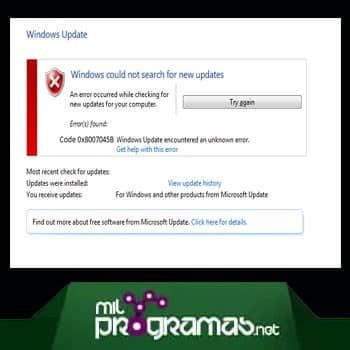 Cómo Reparar El Error 0x8007045b De Actualización De Windows
Cómo Reparar El Error 0x8007045b De Actualización De WindowsEl modo Ver tiene una barra de menú, varias herramientas de selección y opciones del modo de exploración. Podemos realizar ediciones básicas como recortar, rotar, redimensionar, ajustar, hacer zoom, etc., utilizando las herramientas disponibles en las opciones del menú.
3. Modo de edición de fotografías
XnView proporciona varias herramientas de edición, como cambiar el tamaño, recortar, rotar, ajustar, hacer zoom, colorear, ajustar el efecto de ojos rojos, etc. en el modo de visualización. También proporciona herramientas para insertar y dibujar texto e imágenes.
Para realizar una acción, abre una imagen y haz clic en la herramienta específica, así de simple. Del mismo modo, podemos realizar otras operaciones de edición como rotar, redimensionar, etc. Es un editor de imágenes sencillo.
Podemos encontrar todas las funciones navegando en el menú. Su menú contiene las siguientes opciones:
- El menú de archivo contiene las opciones de archivo como abrir, abrir con, abrir reciente, guardar, guardar como, copiar, mover, etc. Podemos abrir o guardar los archivos usando la opción relativa.
- El menú Editar contiene herramientas de edición como recortar, color de fondo, copiar, pegar, etc.
- El menú Ver contiene zoom, bloqueo, cuadrícula y otras opciones de visualización.
- El menú Imagen contiene las opciones de rotación, ajuste de color, espejo, intercambio, filtros y otras opciones de imagen.
- El menú Herramientas contiene captura, conversión por lotes, configuración como fondo de pantalla, configuraciones y otras herramientas.
- El menú Ayuda contiene opciones de ayuda como el enlace al sitio web, buscar actualizaciones, etc.
4. La captura de pantalla
Sus características de captura de pantalla son excelentes. Nos permite capturar parte de la pantalla o pantalla completa tanto dentro del programa como en otras aplicaciones.
Puedes seguir ejecutando XnView en segundo plano y grabar la pantalla. Para capturar la pantalla, ve a “Herramientas”, y luego dale clic a “Menú de captura”. Solicitará propiedades de captura como el modo y el tiempo de retardo. Selecciona las propiedades y luego haz clic en “Aceptar” para capturar una instantánea.
Mira También Cómo Descargar Discord Para Ubuntu – Tutorial
Cómo Descargar Discord Para Ubuntu – TutorialLa tecla de método abreviado predeterminada para capturar la pantalla es F1, pero puedes configurarla como desees.
5. Las Diapositivas
XnView ofrece la funcionalidad de presentación de diapositivas. Podemos reproducir una presentación de diapositivas simplemente haciendo clic en una sola opción en el modo de navegación. Ejecutará todas las imágenes en el modo de visualización de las carpetas seleccionadas de forma secuencial.
También te puede interesar 5 Mejores Programas Para Retocar Fotos del Móvil
Características de XnView
XnView funciona como un cruce entre el Explorador de Windows y un navegador web, con una interfaz con pestañas que facilita el trabajo con múltiples archivos y herramientas.
La primera pestaña es el hogar del navegador, que usas para navegar a través de carpetas de imágenes. Las vistas previas se muestran a la derecha de forma predeterminada, aunque puedes cambiar esto usando el menú Ver, y cualquier imagen que selecciones se abre en una nueva pestaña.
Al ver una sola imagen, XnView cambia al modo editor, donde puedes recortar, rotar y jugar con tu imagen. Las herramientas automatizadas como la corrección de ojos rojos y los niveles automáticos hacen que las correcciones básicas sean sencillas, y para cambios más dramáticos hay una gran variedad de efectos y filtros.
Mira También Consejos Para Boom Beach - Estrategias De Ataque
Consejos Para Boom Beach - Estrategias De AtaqueIncluso hay soporte para complementos de Photoshop. Es posible que XnView no sea un reemplazo completo del editor gigante de Adobe, pero para los ajustes diarios, y un poco más, es más que adecuado para el trabajo.
Aquí te damos un listado de algunas características muy útiles que tiene XnView:
- Vista directa del árbol de directorios.
- Cambio de nombre por lotes.
- Herramientas de edición básica.
- Reducción de ojos rojos.
- Es personalizable y multilingüe.
- Admite más de 500 formatos de imagen, una pasada.
- Admite formatos de archivo de audio y video también.
- Proporciona opciones de búsqueda de archivos, datos y gráficos.
- Es compatible con el complemento de Photoshop.
Ventajas
- Interfaz clara y simple.
- Visor con editor muy potente.
- Es compatible con Photoshop.
- Es gratuito.
- No es necesario importar carpetas. Simplemente abre la estructura de su carpeta y verás las imágenes.
- Las imágenes aparecen en pestañas, lo que facilita la navegación.
- Viene con herramienta de captura de pantalla.
Desventajas
- Solo está disponible para Windows. Si lo quieres usar en MacOS o Linux, debes descargar la versión extendida XnView MP.
Planes y precios
XnView está disponible en su sitio oficial, y es un software totalmente gratuito y no presenta planes al público en general. Sin embargo, si quieres usar XnView para una empresa, debes pagar la licencia.
Los precios de la licencia individual varían de acuerdo a la cantidad de licencias solicitadas. Puedes ver la siguiente tabla como referencia.
| Licencias | Precio unitario de la licencia |
| 1 Licencia | 29,00 euros. |
| De 2 a 9 Licencias | 26,00 euros. |
| De 10 a 19 Licencias | 22,00 euros. |
| De 20 a 49 Licencias | 19,00 euros. |
| De 50 a 99 Licencias | 10,50 euros. |
| De 100 a 499 Licencias | 6,50 euros |
| De 500 a 999 Licencias | 4,20 euros |
Para solicitar más de 1.000 licencias, debes realizar un pedido especial, en el que se calcula que cada licencia tendría un costo menor a 4,00 euros.
Cómo y dónde descargar XnView
XnView está disponible en su sitio web oficial: XnView. Este software solo está diseñado para ambiente Windows. Para descargar, procede de la siguiente manera:
- Ve a XnView. Podrás ver que el diseñador tiene varios programas a disposición del público desde este sitio.
- En el menú principal, dale clic a “Productos”.
- Aparecerá un menú desplegable, selecciona “XnView Classic”.
- Tendrás la opción de descargar la versión mínima, la versión estándar y la versión extendida. Para nuestro ejemplo, le damos clic a la “Versión Standard”.
- Se abrirá la ventana de Windows, indicando donde se realizará la descarga. Por lo general se hará en la carpeta “Descargas”. Dale clic a “Guardar”.
- La descarga del archivo instalador se realiza rápidamente, ya que pesa poco. Ahora, abre el archivo descargado.
- Se abre la advertencia de seguridad, dale clic a “Ejecutar”.
- Luego se abre la ventana de selección de idiomas. En esta versión no está disponible el “Español”, así que déjalo en inglés.
- En la siguiente ventana, verás el “Acuerdo de Licencia”. Dale clic a “Acepto” y dale clic a “Siguiente”.
- Luego te indicará la carpeta donde se realizará la instalación. Si no sabes dónde colocarlo, puedes dejar la opción predeterminada. Dale clic a “Siguiente”.
- Luego aparecerá el listado de componentes que puedes instalar con el programa. Puedes dejarlos todos seleccionados si lo prefieres, o puedes deseleccionar el que no quieras instalar. Dale clic a “Siguiente”.
- En la siguiente ventana, dale clic a “Instalar”.
Listo, tu programa XnView está instalado en tu PC con Windows.
Opiniones de usuarios que han usado XnView
Veamos algunas opiniones de usuarios que ya han probado XnView.
- Jimbee:
“Este software es imprescindible en esta categoría. Pero sobre todo, ¡evite descargar software desde un portal! ¡Vaya siempre al sitio del creador! Es una cuestión de respeto y te evitará la molestia de añadir herramientas innecesarias y que a menudo dañan tu ordenador”.
- Emjysoft:
“Buen software. Para aquellos que solo buscan un software para reducir sus fotos e incluso enviarlas en masa por correo electrónico”.
- Nebú:
“Acabo de descubrir este software y lo encuentro bastante práctico porque tomo fotos cuyo peso es inmanejable para imprimirlas a través de Internet para que allí pueda cambiar de tamaño y cambiar el tamaño silenciosamente sin revisar cada foto”.
- erizo41:
“Mi opinión está en la descarga y no en el software. Se anuncia: Tamaño 4,35 MB Una vez descargado, el tamaño del archivo es 783 KB. ¡Por qué tanta diferencia de tamaño! Como software, está bien. Está instalado en uno de mi pc y me da completa satisfacción. Pero es mejor descargarlo directamente desde el sitio web del editor”.
Alternativas a XnView. Las 5 Mejores de este año
Veamos algunos softwares similares a XnView para que puedas comparar y sacar tus propias conclusiones.
1. Luminar
Luminar es un software de edición de imágenes y gestión de fotografías. Por su interfaz y características, Luminar hace recordar mucho a Adobe Lightroom. El programa tiene un gran espacio de trabajo y un conjunto de controles deslizantes e interruptores en el lado derecho.
La parte más interesante de Luminar es la tecnología de inteligencia artificial. El programa es capaz de editar imágenes casi automáticamente sin compresión y con un buen resultado.
La inteligencia artificial convierte toda la rutina de edición en un simple proceso automático. La herramienta “Reemplazo del cielo AI” ayuda a hacer el cielo perfecto, resaltar la estructura de las nubes, dar más contraste y retocar el color.
También tiene otras herramientas que hacen que el proceso de retoque de pieles, sea tan fácil como un clic del mouse. La herramienta elimina todas las manchas, arrugas y acné de la piel. Alinea tono y color.
Este software es de pago, y está disponible para Windows y MacOS.
2. IrfanView
IrfanView es más que un visor de imágenes. Te ayuda también a ordenar, organizar y editar imágenes. IrfanView admite varios formatos de imagen, desde los conocidos JPG y PNG hasta los formatos TIFF y RAW.
El programa te será muy útil cuando tengas tu disco lleno de imágenes sin clasificar. Puedes agrupar imágenes por nombre, formato, tamaño, etiqueta, cambiar el nombre por lotes, convertir imágenes y establecer patrones de cambio de nombre.
La interfaz amigable y clara es una de las grandes ventajas de IrfanView. Además, el programa está equipado con sencillos instrumentos de retoque y edición.
IrfanView solo está disponible para ambiente Windows.
3. Photo Studio Ultimate
Photo Studio Ultimate es un potente programa de edición y organización de imágenes similar a Adobe Photoshop. El software simplifica la navegación y te ayuda a orientarte en una gran cantidad de imágenes.
En el modo de administración, puedes abrir la carpeta con la que deseas trabajar. En el modo de edición, puedes trabajar en diferentes capas. Aquí tienes casi todas las herramientas de Adobe Photoshop, desde recortar y cambiar el tamaño hasta pinceles, filtros y máscaras. Soporta formato RAW.
Photo Studio Ultimate tiene una versión de prueba y su versión paga. Y está disponible solo para Windows.
4. PhotoScape
PhotoScape es otro programa de edición de fotos con el que puedes realizar correcciones y mejoras a tus imágenes. Photoscape puede visualizar tus fotos y hacer presentaciones con ellas.
Puedes editar tus fotos de forma sencilla. Puedes redimensionar, ajustar el color y el brillo, corregir los blancos y negros, agregar texto, aplicar filtros, eliminar los ojos rojos y más.
Con PhotoScape puedes editar cualquier foto simultáneamente, unir varias fotos, crear animaciones GIF con varias fotos, realizar la pantalla de impresión, renombrar varias fotos simultáneamente y más.
Photoscape es un programa perfecto para retocar y editar fotografías de forma sencilla. El manejo es muy intuitivo, en pocos minutos puedes aprender a usarlo. Photoscape no es un editor de fotografías potente, pero realiza sus tareas a la perfección y además es gratuito.
5. FastStone Image Viewer
FastStone Image Viewer es una herramienta rápida, estable y fácil de usar para explorar imágenes. También permite editar y convertir de un formato a otro.
Con FastStone Image Viewer podrás ver, administrar y comparar imágenes. También incluye funciones para eliminar los ojos rojos, enviar tus archivos de imagen por correo electrónico, cambiar su tamaño, recortar y retocar la gama de colores.
Una característica interesante de FastStone Image Viewer es su innovador modo de pantalla completa, que permite un acceso rápido a la información y navegar por imágenes en miniatura. Al colocar el mouse en los bordes de la pantalla, FastStone Image Viewer abre barras de herramientas adicionales, con más opciones y funciones.
Además de las funciones ya mencionadas, FastStone Image Viewer cuenta con imágenes para presentaciones, extendiéndolas sin perder calidad o incluso agregar música de fondo y más de 150 efectos de transición.
Preguntas frecuentes
Veamos algunas preguntas que son frecuentes con este software.
1. ¿Es seguro XnView?
Totalmente seguro. Nuestra recomendación es que realices la descarga desde su sitio oficial.
2. ¿Puedo descargar XnView en un Mac?
No, no puedes. XnView solo está disponible para Windows.
Sin embargo, XnView MP es una versión que también puedes encontrar en el mismo sitio oficial, y está disponible para Windows, MacOS y Linux.
3. ¿Cómo desinstalo XnView?
La desinstalación es muy sencilla. Procede de la siguiente manera:
- Ve al menú de Windows, ubicado en la esquina inferior izquierda.
- Luego, dale clic a “Configuración”.
- En la nueva ventana que se abrió, dale clic a “Aplicaciones”.
- Se abrirá la pantalla de Aplicaciones. Verás un listado de los programas que se encuentran instalados en tu PC. Busca a XnView.
- Al encontrar al programa XnView, dale clic.
- Se abrirá debajo de él, una sección donde se habilita un botón de desinstalación. Dale clic.
- Confirma la desinstalación en la siguiente ventana.
- Listo, ya desinstalaste XnView.
Conclusión
También te puede interesar Qué Es IrfanView. Usos, Características, Opiniones, Precios
De los muchos visores de imágenes gratuitos disponibles, XnView merece un buen vistazo. Para las necesidades básicas, es bueno usar XnView, pero si deseas realizar tareas de edición avanzadas o tareas gráficas, se quedará corto.
Sacar el máximo provecho de XnView requiere profundizar en el sistema de menús, aunque no es para nada difícil. Con soporte para una amplia gama de formatos de imagen y una impresionante selección de herramientas, este software ya tiene su lugar ganado a pulso.
Deja una respuesta

►TAMBIÉN DEBERÍAS LEER...